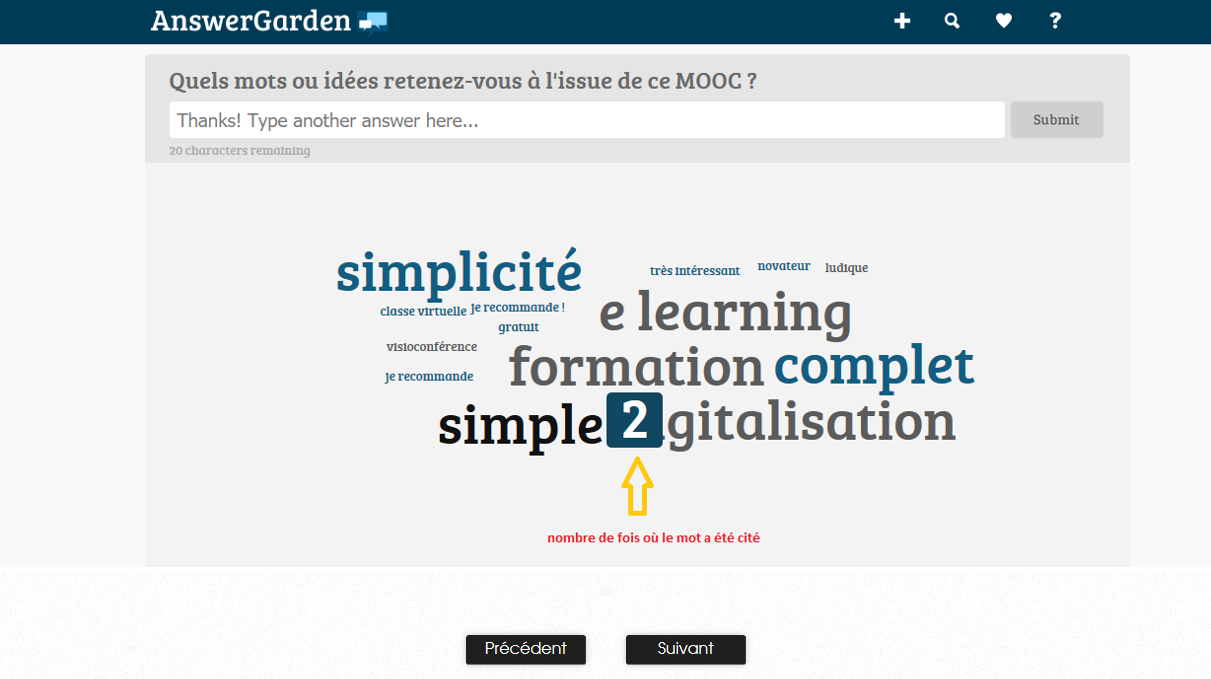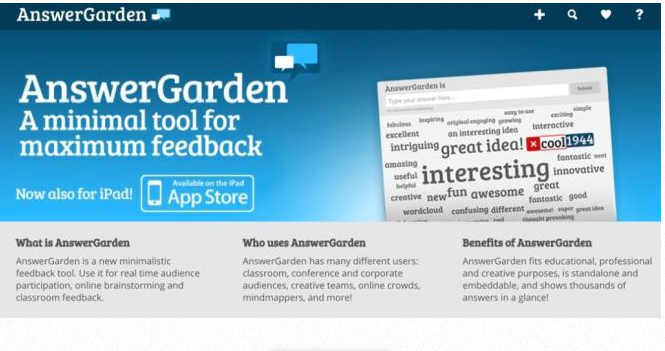Answer Garden est un service en ligne qui permet à un formateur, par exemple, de poser une question à ses apprenants, et ainsi de créer un nuage de mots avec les réponses obtenues.
Avec Answer Garden vous allez pouvoir poser une question et voir grandir en temps réel le nombre de réponses. Cet outil peut-être idéal, entre autres, pour lancer un débat avec vos apprenants, mettre en place un brainstorming ou encore relancer l’attention avec une activité interactive.
Tout cela sans identifiant et sans avoir à créer de compte utilisateur, ni pour vous, ni pour vos apprenants !
Fonctionnement de cet outil:
Le site est en anglais mais la compréhension reste malgré tout aisée.
Le service est plutôt simple mais malgré tout très efficace, le slogan est d’ailleurs « minimal tool for maximal feedback ».
Pour créer votre « jardin » il vous suffit de vous rendre sur le site https://answergarden.ch/ et de cliquer sur l’icône + en haut à droite de l’écran.
Pas de création de compte : c’est un des gros avantages de cet outil!
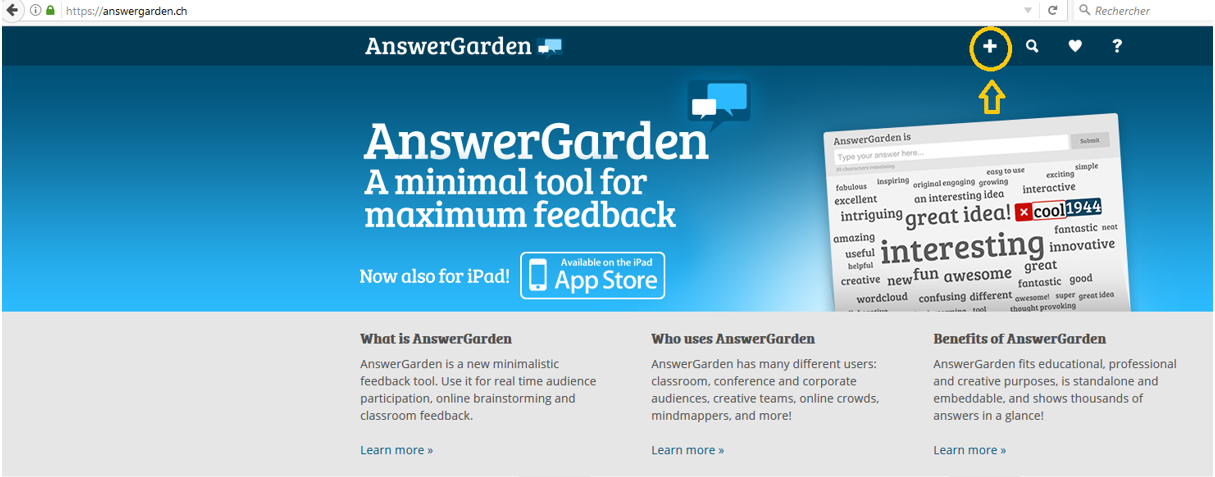
Il ne reste plus qu’à se laisser guider par les différentes rubriques.
Dans un premier temps on va vous demander de renseigner le sujet de votre nouveau AnswerGarden. Cela peut être une question ou un sujet comme par exemple : Quels mots ou idées retenez-vous à l’issue de ce MOOC ?
AnswerGarden propose différents modes (brainstorm, classroom, moderator ou locked) qui vous permettront de définir la manière dont les réponses de vos apprenants vont vous parvenir (nombre illimité de réponses, réponses à approuver manuellement…).
Vous aller ensuite choisir le nombre maximum de caractères autorisés pour la réponse : 20 ou 40.
Si vous le souhaitez, vous pouvez renseigner un mot de passe qui vous permettra de valider les propositions avant de les faire paraître dans le nuage de réponses.
De la même manière, vous pouvez entrer votre adresse mail, mais celle-ci ne servira qu’à recenser votre mot de passe.
La rubrique « Spam Filter » vous permet, en positionnant le curseur sur On ou Off, de filtrer les réponses indésirables ou non.
Pour des raisons de lisibilité, AnswerGarden vous offre la possibilité de choisir la casse des réponses. Les mêmes réponses pourront ainsi apparaître en minuscules, en majuscules ou vous pouvez encore décider de faire apparaître toutes les propositions d’écriture.
Pour finaliser votre création, il vous suffit de cliquer sur CREATE.
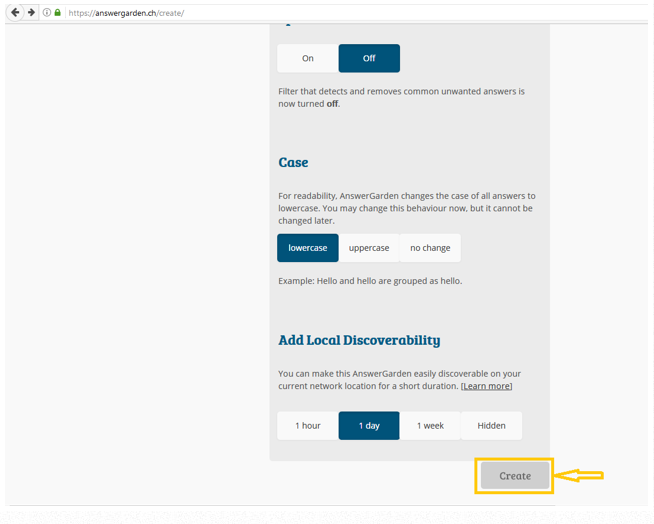
Votre questionnaire en direct est désormais créé !
Dans les options de partage (Share) vous trouverez un lien unique à partager avec tous les participants. Ces derniers, en suivant le lien, arriveront à une page simple où ils seront aussitôt invités à répondre à la question posée. Tout ça, de manière totalement anonyme.
Vous pourrez bien évidemment intégrer votre AnswerGarden dans un module Créa Learning en copiant la balise iframe que vous retrouverez dans la partie « Embed ».
Au fur et à mesure que les apprenants répondent, la page de question est mise à jour et vous voyez apparaître les mots ou groupe de mots sous la forme d’un nuage. Et les mots vont changer de taille en fonction du nombre de fois qu’ils auront été cités dans les réponses.
Vous pourrez avoir une idée du nombre de fois où un mot a été utilisé en passant la souris dessus.
Vos apprenants peuvent répondre depuis un ordinateur, une tablette ou un smartphone.